به عمل تقسیم کردن ظرفیت هارد دیسک به چند درایو، پارتیشن بندی هارد گفته می شود. مایکروسافت این امکان را فراهم کرده است که در هنگام نصب ویندوز بتوانید خودتان طریقه پارتیش بندی هارد را انجام دهید.
مراحل پارتیشن بندی در نصب ویندوز ۱۰
در ادامه آموزش پارتیشن بندی هنگام نصب ویندوز ۱۰ ، به صورت گام به گام نحوه پارتیشن بندی در ویندوز ۱۰ شرح داده شده است:
۱- پس از گذراندن مراحل ابتدایی نصب ویندوز ۱۰ ، روی گزینه Custom کلیک کنید تا به مرحله مربوط به پارتیشن بندی ویندوز ۱۰ برسید.
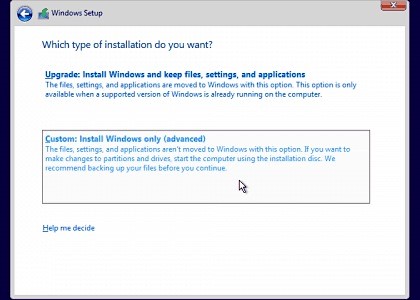
- اگر پارتیشن بندی هارد در ویندوز ۱۰ قبلا انجام شده باشد و تصمیم دارید آنها را حذف نمایید، روی درایوها کلیک کرده و گزینه Delete را انتخاب کنید. فقط توجه داشته باشید که تمام محتویات هارد شما به کلی پاک خواهند شد و دیگر قابل بازیابی نیستند.
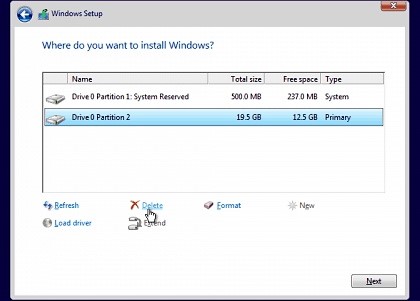
- برای ایجاد یک پارتیشن جدید روی گزینه New کلیک کنید.
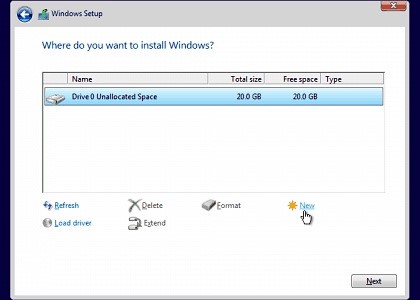
- در ادامه پارتیشن بندی هارد در ویندوز ۱۰ ، در کادر روبروی Size شما باید سایز درایو مورد نظر خود را به مگابایت تایپ کرده و سپس روی Apply کلیک کنید. اگر تصمیم دارید فقط یک درایو داشته باشید سایز درایو را تغییر ندهید ولی اگر با توجه به فضای هارد خود تصمیم به داشتن چندین درایو دارید، با تکرار این عمل یعنی کلیک روی New سپس تایپ کردن سایز و بعد کلیک روی Apply چندین درایو ایجاد کنید.
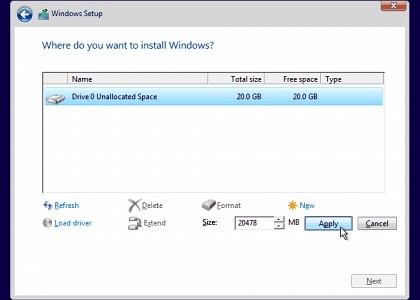
- پس از پارتیشن بندی ویندوز ۱۰ خود، اکنون درایوی را که می خواهید ویندوز را در آن نصب کنید انتخاب کرده و روی Next کلیک کنید. سپس سایر مراحل نصب ویندوز را ادامه دهید.
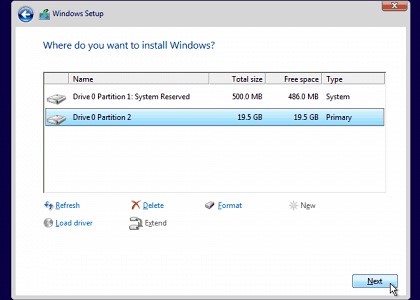
پایان
موضوعات: بدون موضوع
لینک ثابت